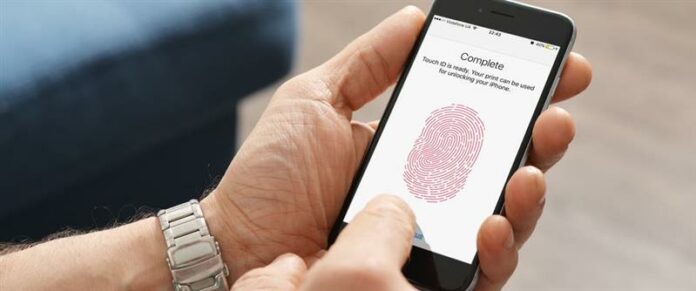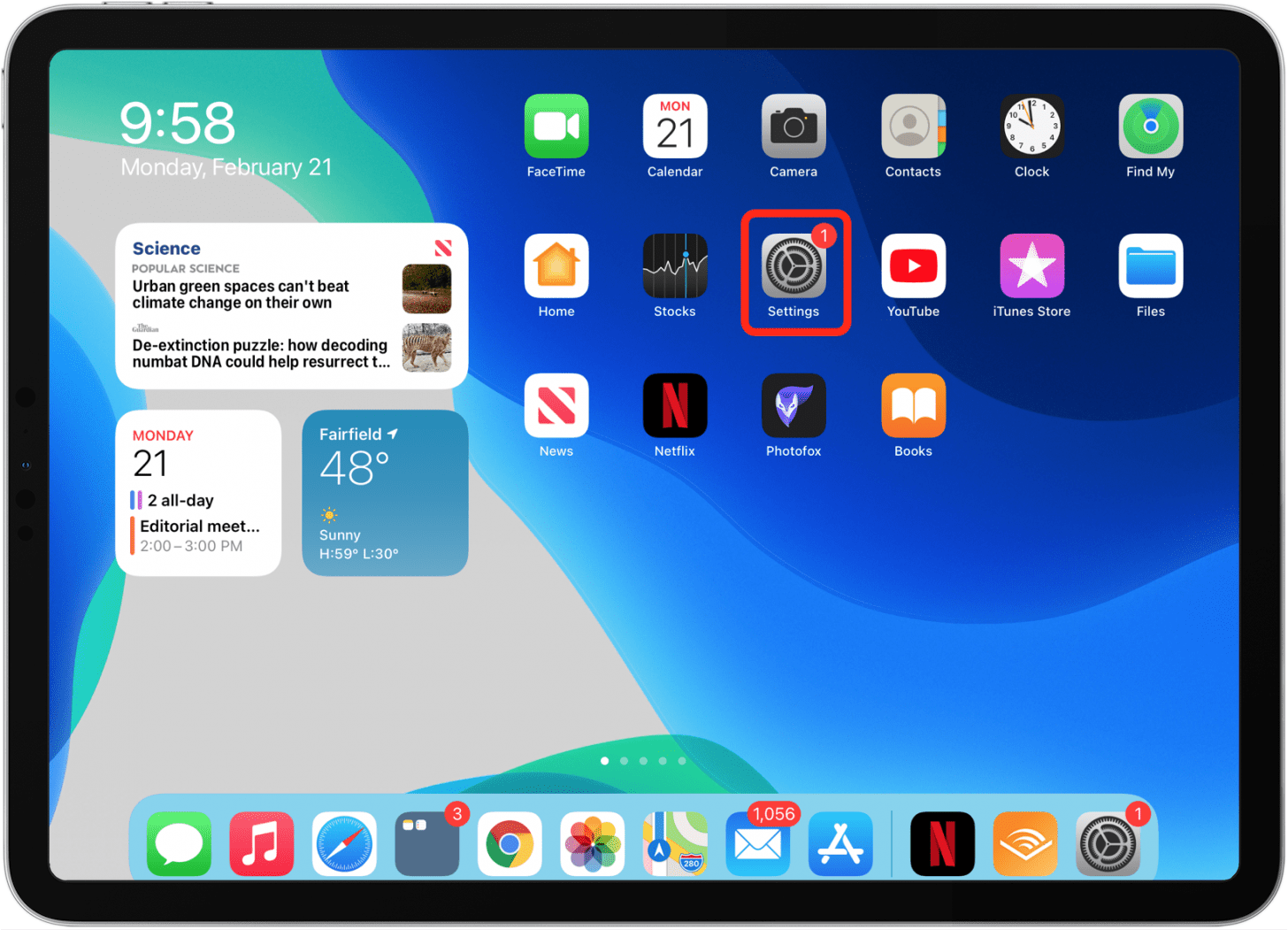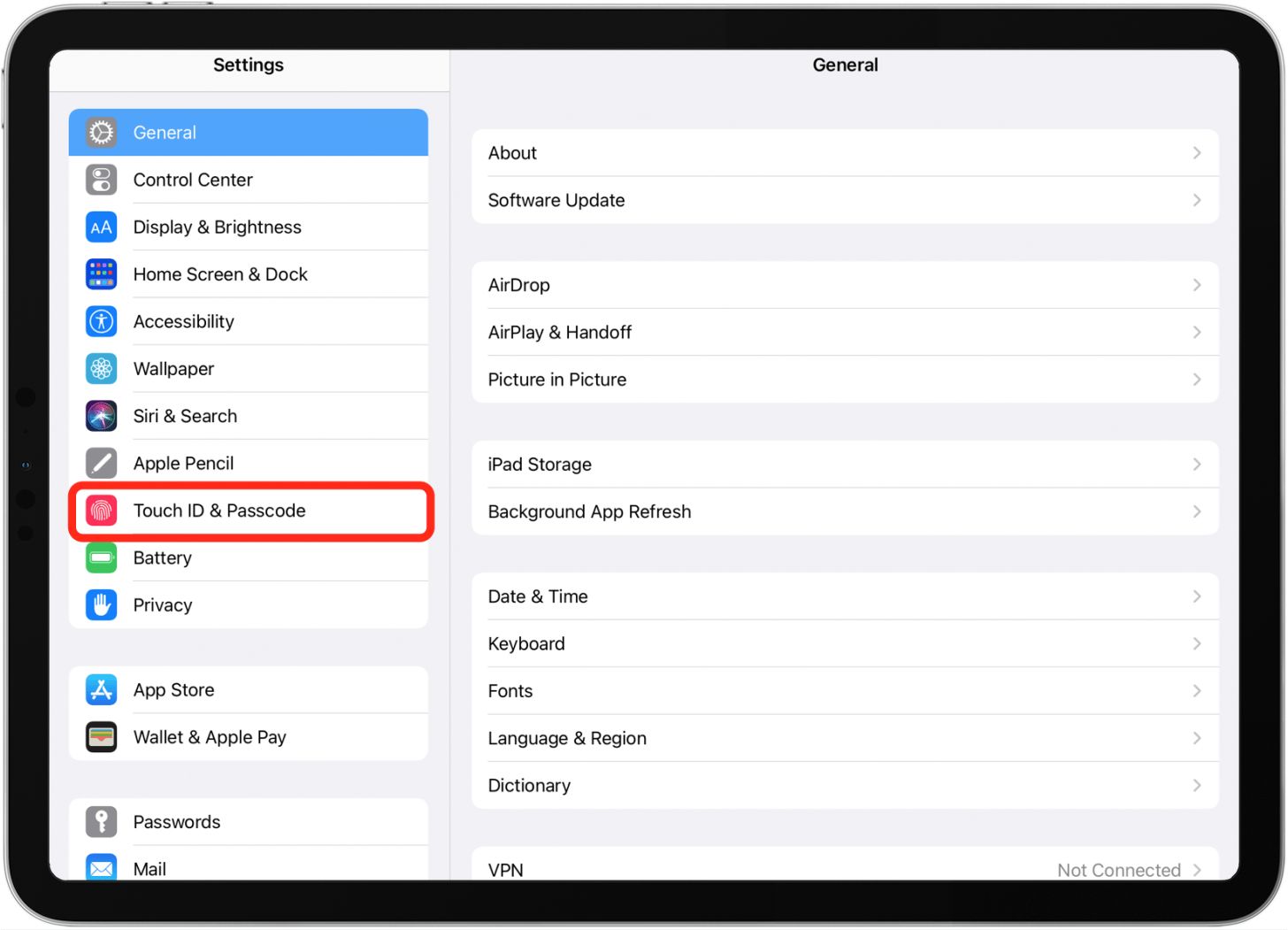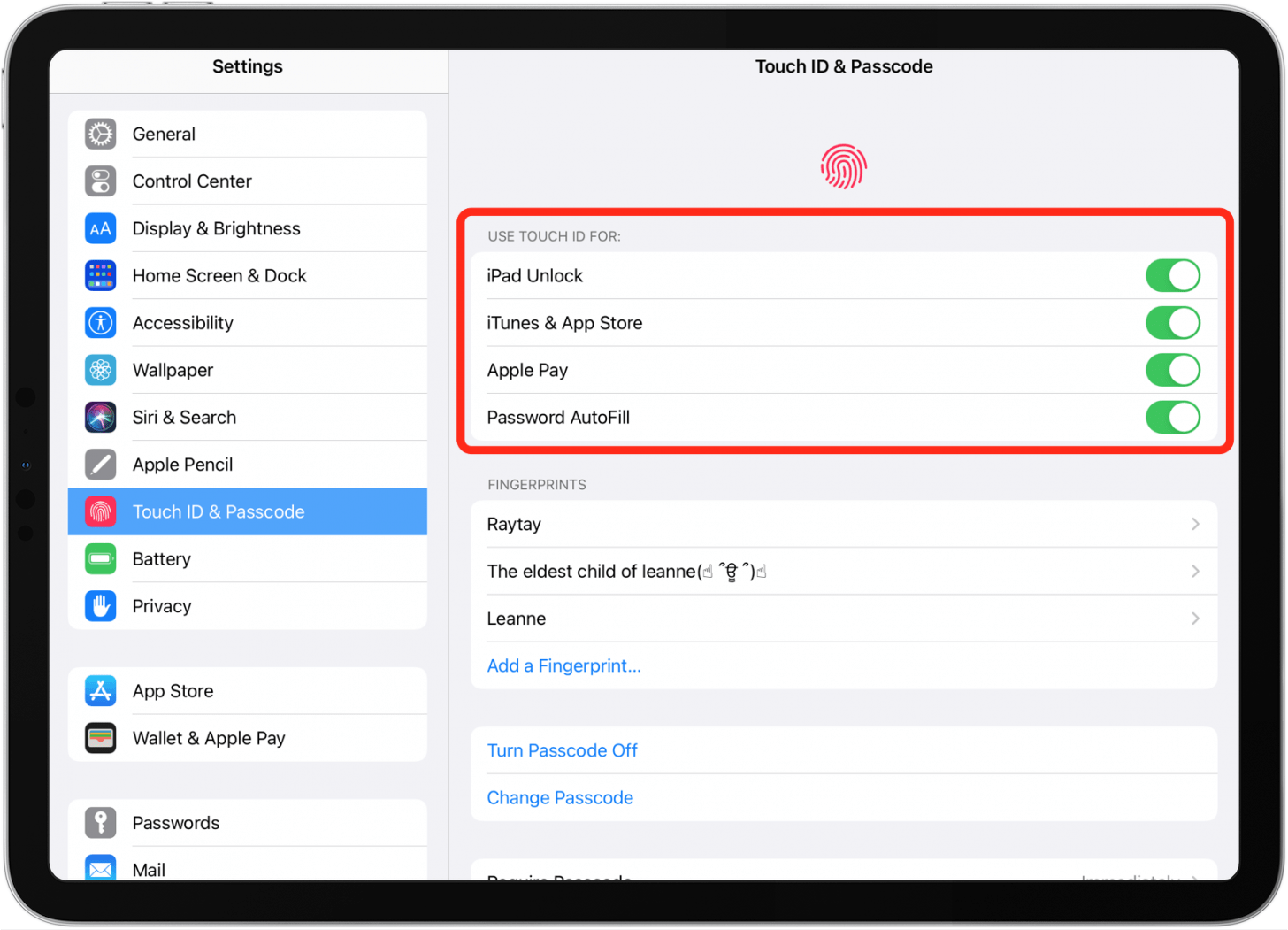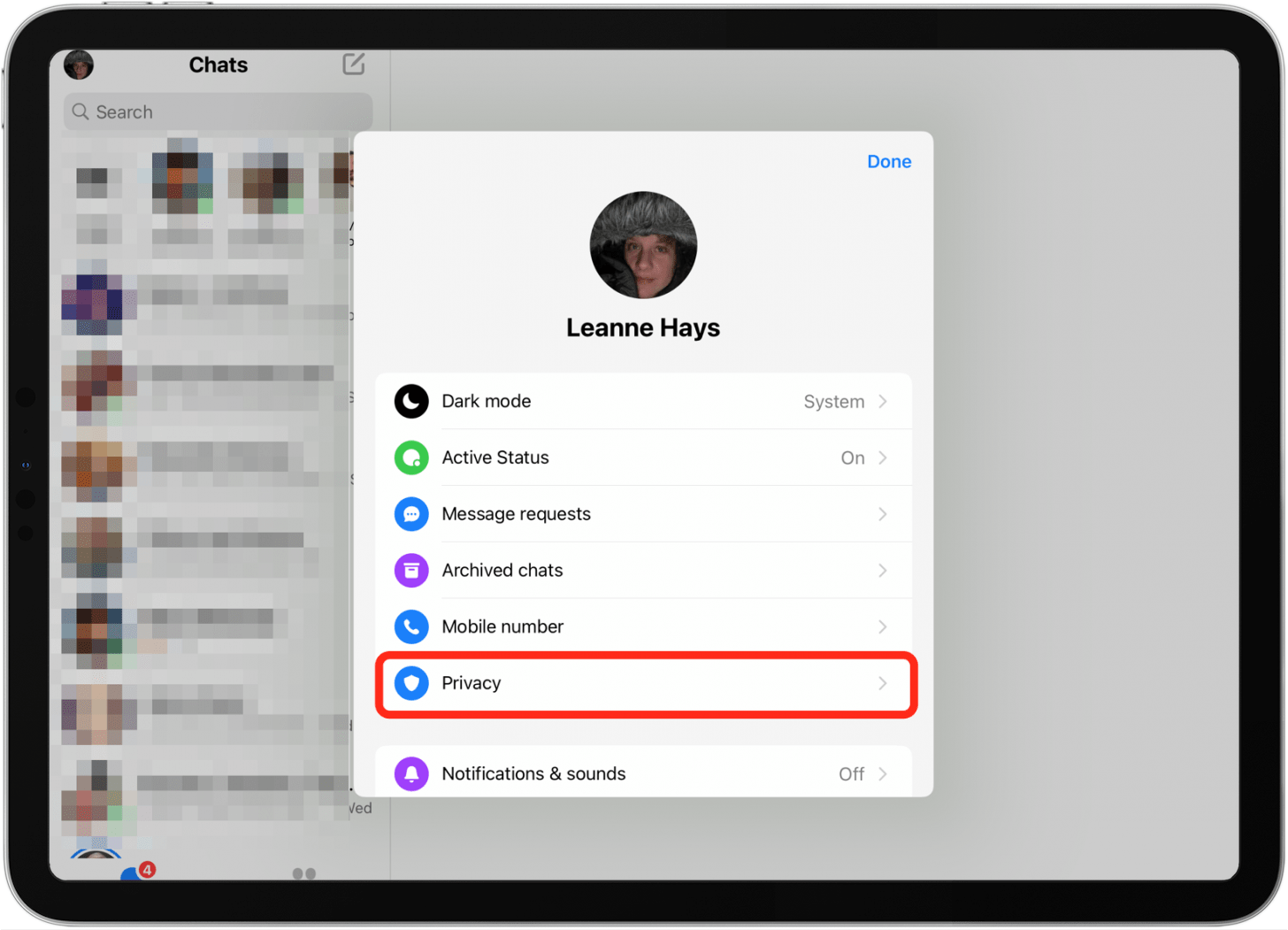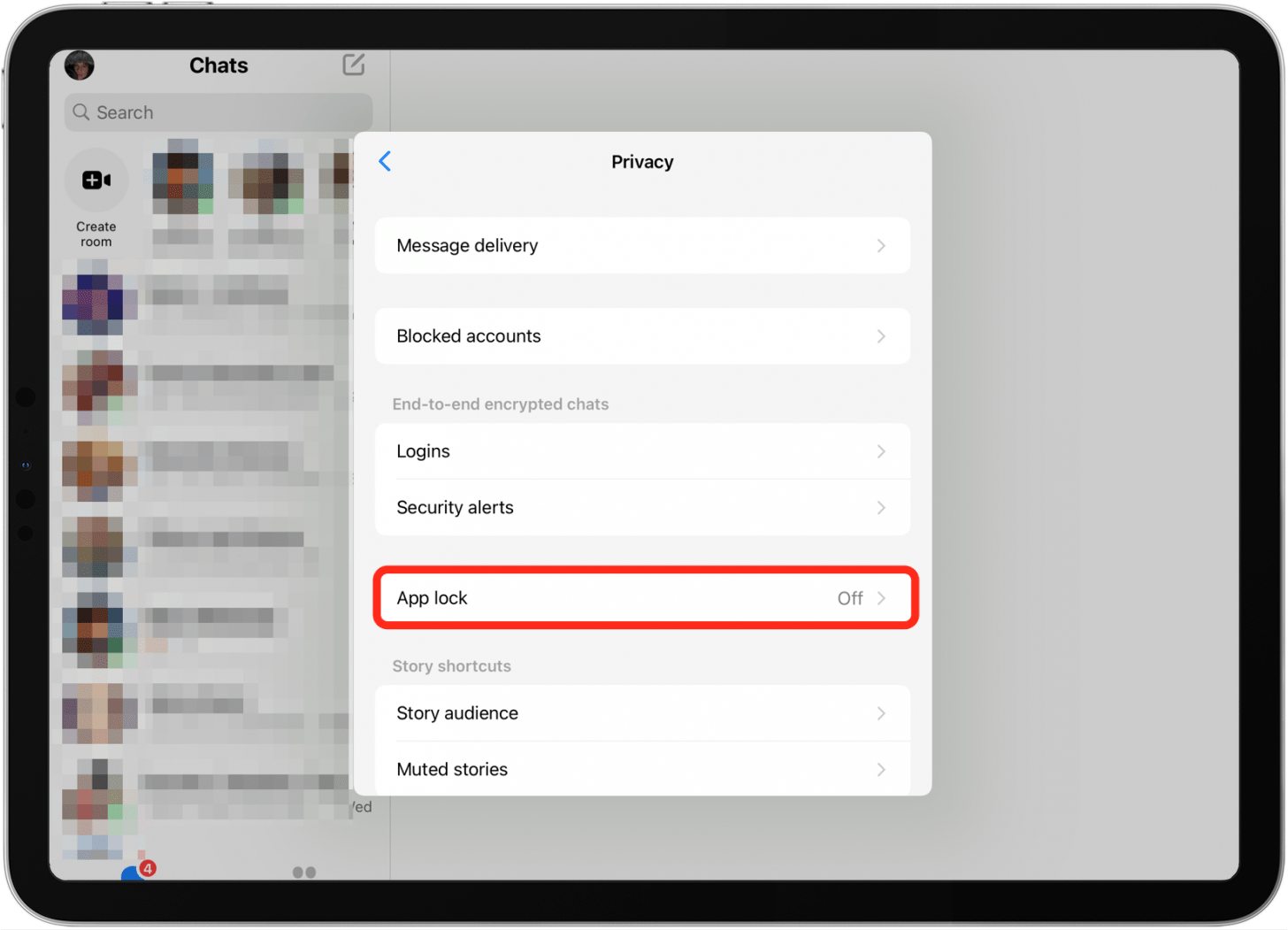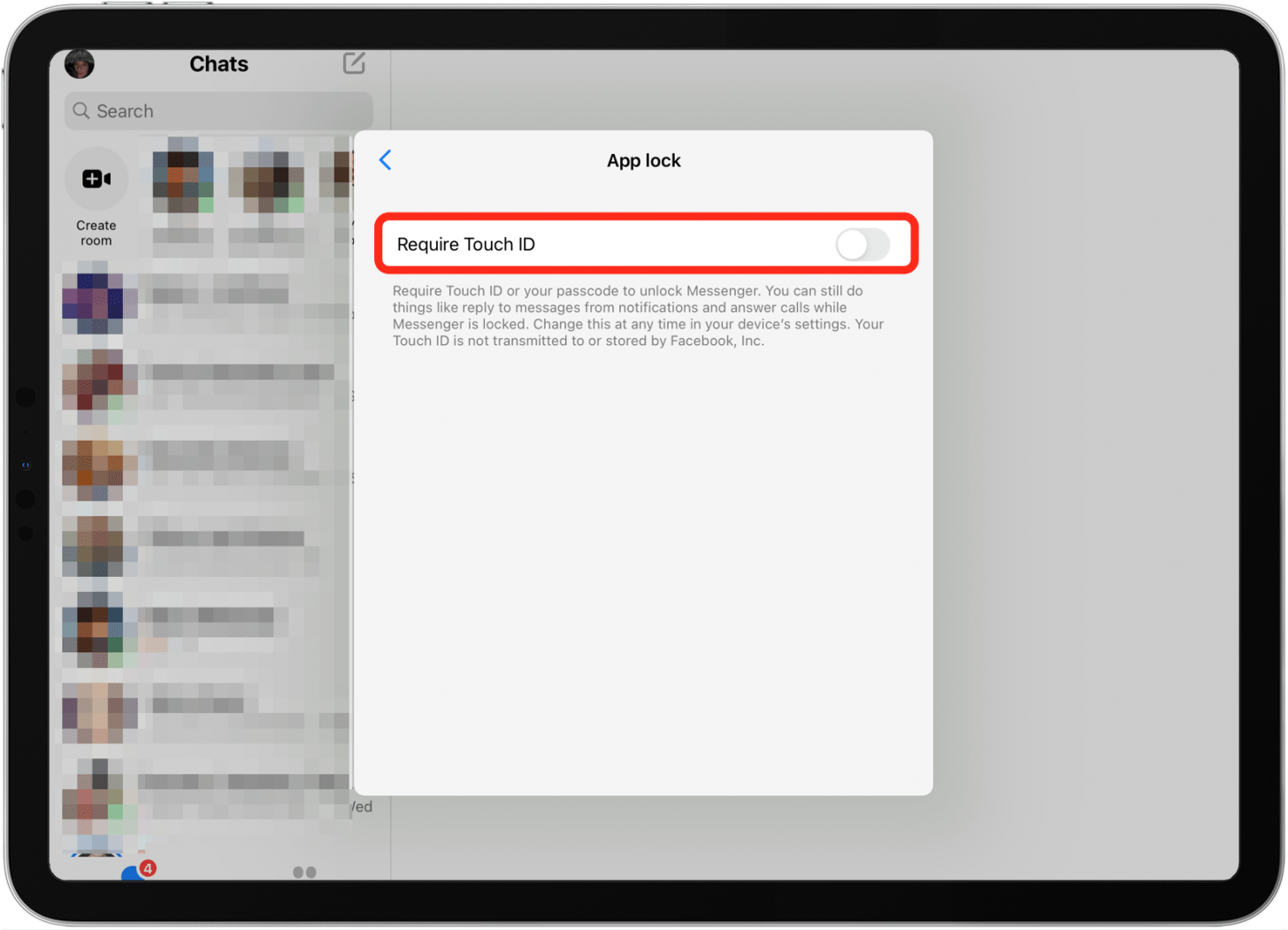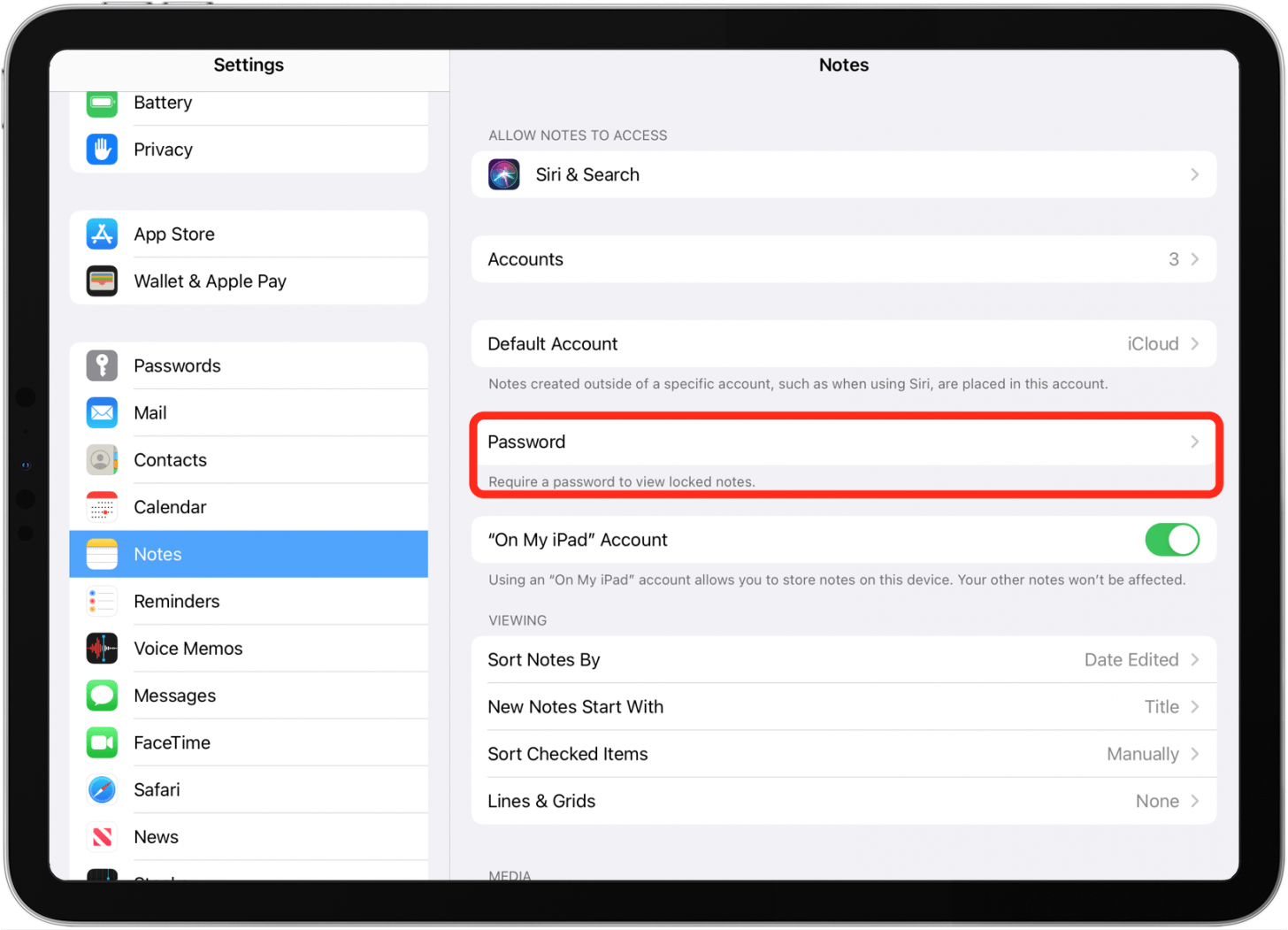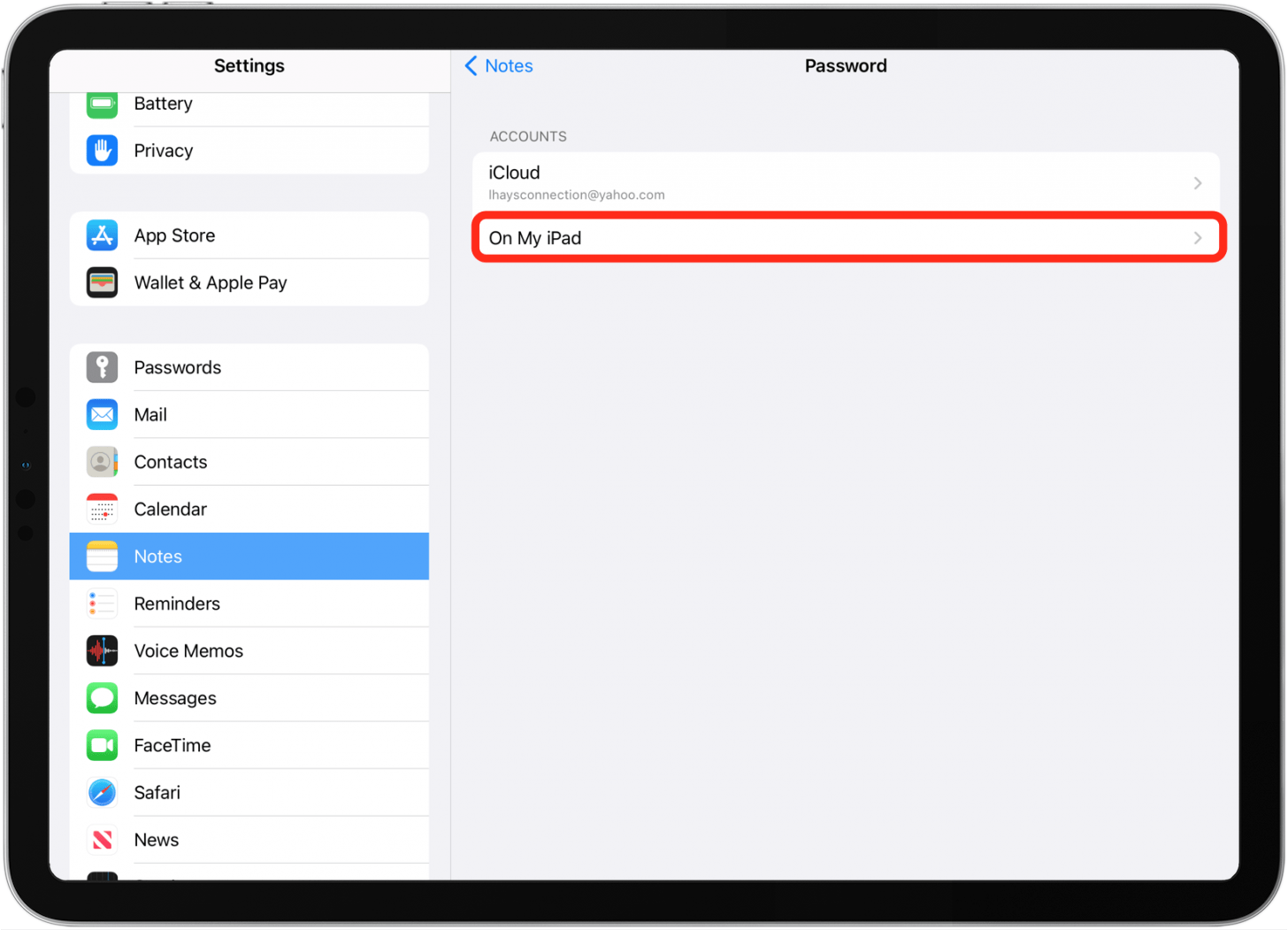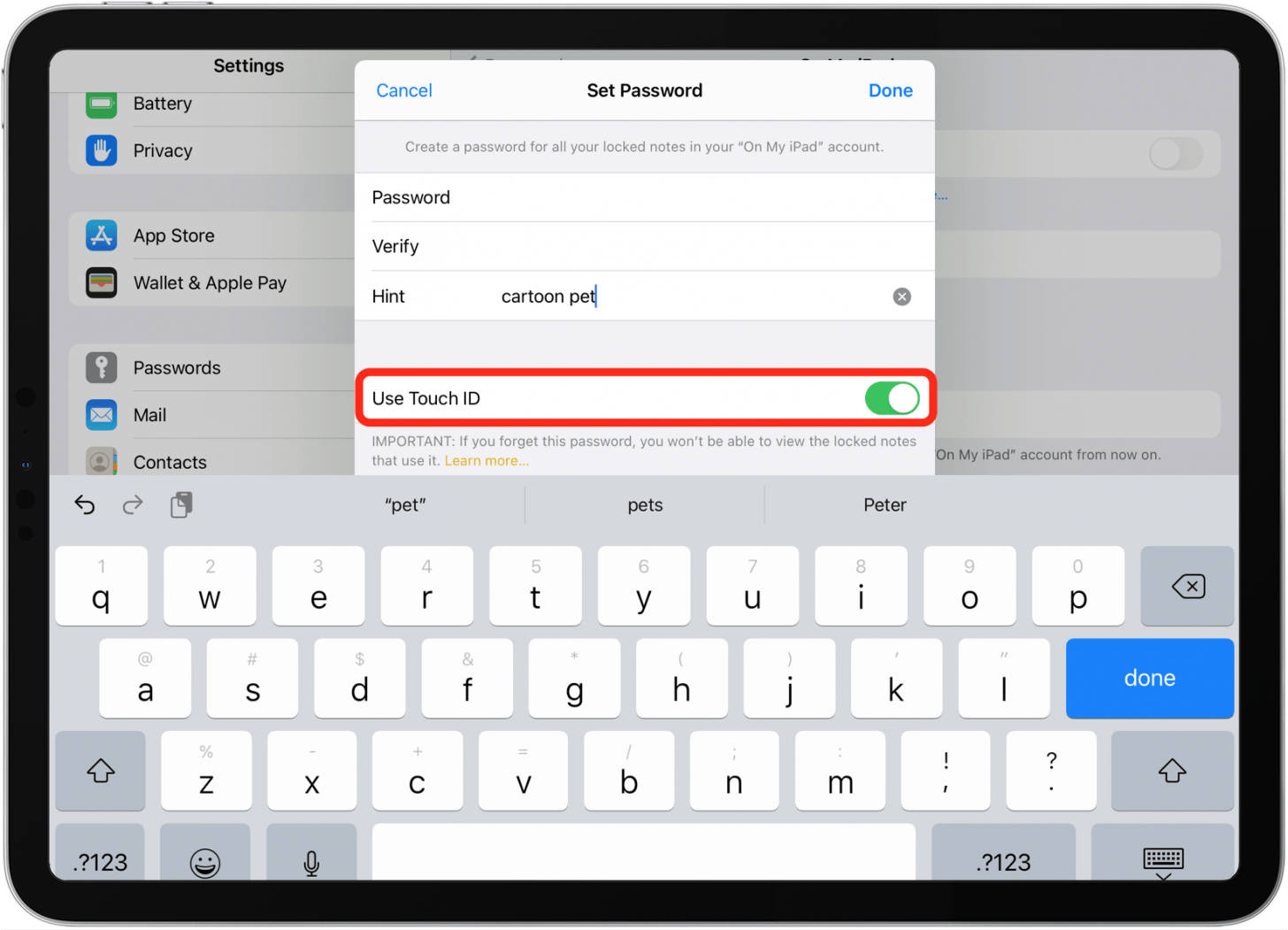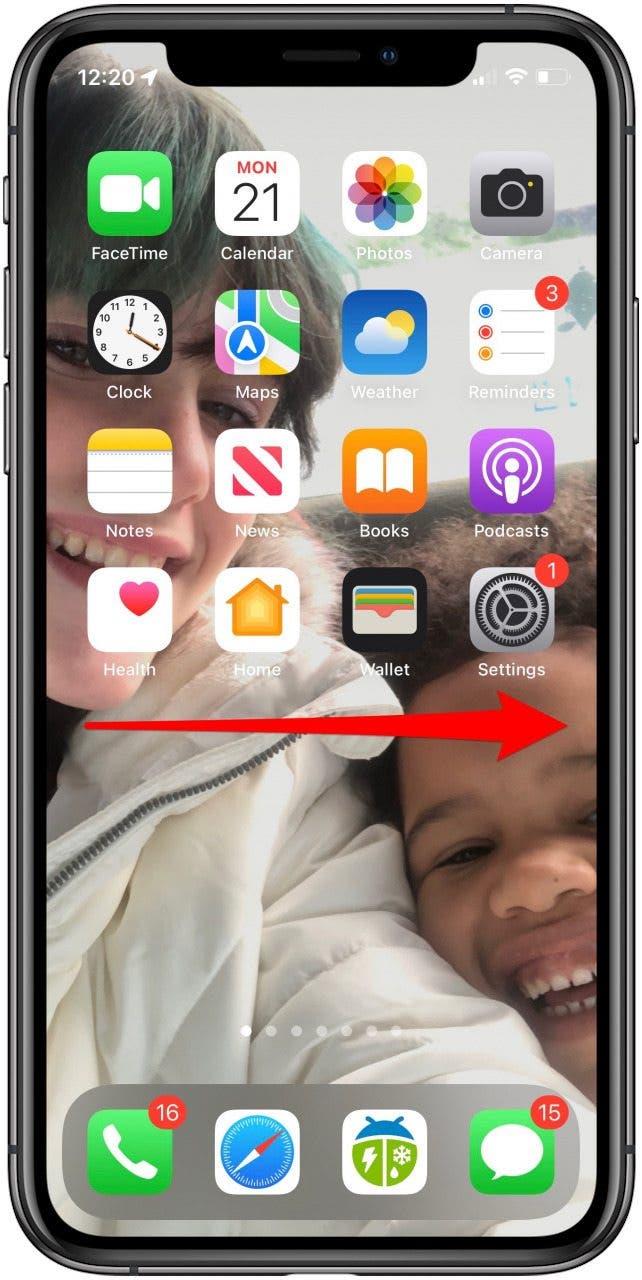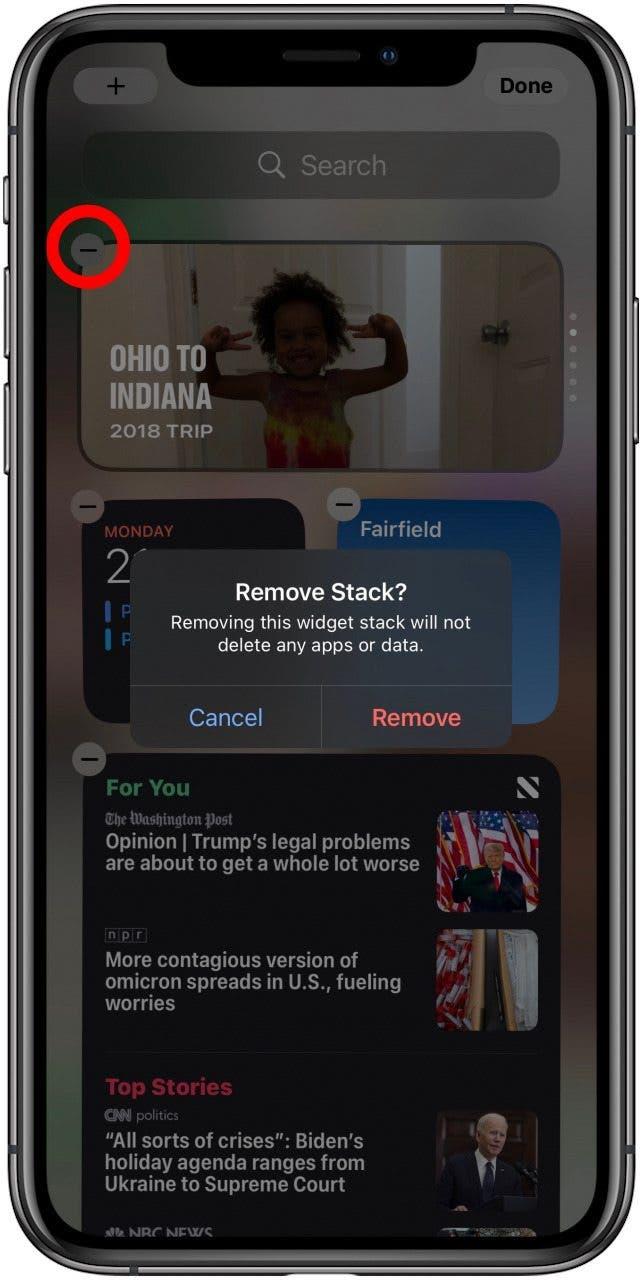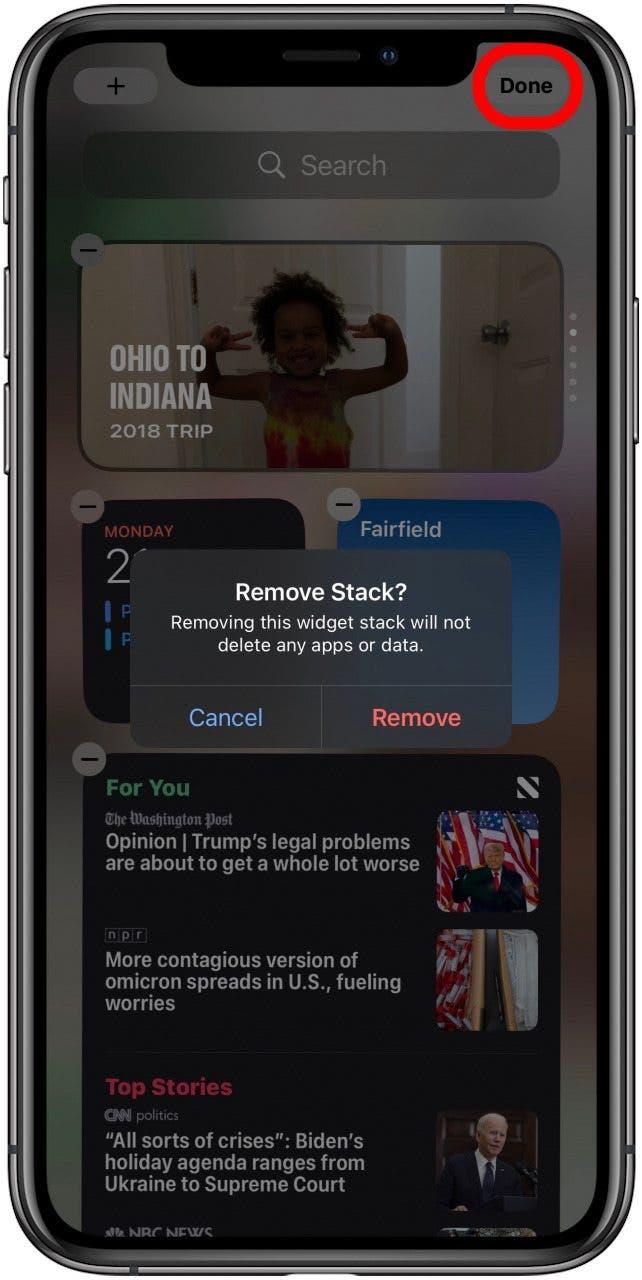Möchten Sie lernen, wie Sie Apps auf einem iPhone oder iPad mit einem Fingerabdruck sperren? So sperren Sie Apps auf einem iPhone oder iPad, indem Sie Touch ID aktivieren. Wir werden übergehen, wie Sie unten Touch -ID -Apps einrichten.
Bevor wir uns überlegen, wie Sie Apps auf einem iPhone und iPad sperren, müssen Sie So aktivieren Sie die Berührung ID auf einem iPhone und iPad . Sobald Sie eine Touch -ID auf einem iPad oder iPhone eingerichtet haben, können Sie Ihren Fingerabdruckpasscode verwenden, um Einkäufe auf Ihrem iPhone zu bezahlen, Apps zu sperren, um private Daten zu schützen und sie zu verwenden, um sie zu entsperren. Wenn Sie ein iPhone oder iPad ohne Home-Button haben , haben Sie müssen Face ID stattdessen verwenden.
Aber wenn Sie eines der iPhone-Generationen oder ipad Generationen mit einer Home-Taste, einschließlich eines iPhone 8, iPhone 7, iPhone SE, iPhone 6s oder iPhone 6, ein iPad Pro, iPad Air 2, iPad Mini 3 oder später kann Touch ID Ihnen helfen, Apps auf Ihrem iPad oder iPhone zu sperren und freizuschalten. Es gibt jedoch immer noch viele Apps, die nicht mit Touch ID funktionieren. Lassen Sie uns lernen, wie Sie Apps ein Fingerabdruckschloss einsetzen. Weitere großartige Tutorials für iPad- und iPhone -Datenschutz finden Sie in unserem kostenlosen Tipp des Tages .
Das obige Video ist eine Vorschau von einem iosAdo_preview !!
So sperren Sie Apps auf Ihrem iPhone & iPad
Sprung zu:
- So setzen Sie Apps in Apps
- Wie man Fingerabdruckschloss für Apps einschaltet
- So aktivieren Sie die Touch ID für Apple Notes
- Wie können Sie sicherstellen, dass Ihre geschützten Apps wirklich privat sind
- Best Touch ID -Apps der besten Touch -ID
So setzen Sie Apps Touch -ID mit Touch -ID ein
Nachdem Sie Touch aktivieren ID auf Ihrem iPad oder iPhone Sie können automatisch Ihr iPad oder iPhone, Apple Pay, iTunes und App Store mit Ihrem Fingerabdruck entsperren. Wenn Sie nicht möchten, dass eine dieser Funktionen mit Touch ID sperren und freigeschaltet wird, können Sie diese deaktivieren.
- Öffnen Sie die App Einstellungen.
- Tippen Sie auf Touch ID & Passcode .
- Geben Sie Ihren Passcode auf, wenn Sie angefordert werden.
- Schalten Sie jedes Element unter Touch ID für aus, für die Sie keine Berührungs -ID aktivieren möchten.
So sperren Sie Apps mit Touch ID
Um Apps mit dem Fingerabdruck auf Ihrem iPad oder iPhone zu sperren, müssen Sie in der App Touch -ID aktivieren. Ich werde die Facebook Messenger -App als Beispiel verwenden. Unabhängig von der Touch -ID -App möchten Sie die Fingerabdruck -App -Sperre aktivieren. Die Möglichkeit, sie einzuschalten, wird höchstwahrscheinlich in den Einstellungen dieser App gefunden. Einige Apps bitten Sie, als Teil des Setup -Prozesses Touch oder Face ID einzurichten.
- Wenn Sie bereits Messenger eingerichtet haben, öffnen Sie es und tippen Sie mit Ihrem Gesicht auf das Symbol.
- Tippen Sie auf Privatsphäre .
- Tippen Sie auf Privatsphäre oder ähnliches, je nach App.
- Schalten Sie Touch ID ein.
Jetzt können Sie Ihren Fingerabdruck anstelle eines Passworts verwenden, um die App zu entsperren. Stellen Sie einfach Ihren Daumen (oder den Finger, den Sie an der Touch -ID eingeschrieben haben) auf die Home -Taste, um die Touch -ID zu verwenden.
kehre zu oben zurück
So aktivieren Sie ein Fingerabdruckschloss für Apple Notes
Wenn Sie ein Passwort für eine oder mehrere Notizen festgelegt haben und sich nicht daran erinnern können, müssen Sie Ihr Notizenkennwort zurücksetzen. Wir haben ein Tutorial darüber, wie Sie das Kennwort der Notizen zurücksetzen und zurücksetzen und Schalten Sie gleichzeitig die Berührungs -ID ein. Befolgen Sie also diese Schritte, wenn dies Ihr Problem ist. Wenn nicht, befolgen Sie die folgenden Schritte.
Die Notes -App kann schließlich mit Touch ID geschützt werden. Auf diese Weise können Sie die Notes -App in vollem Umfang verwenden und gleichzeitig sicher fühlen, dass nur jeder, was Sie geschrieben haben, nicht anzeigen können. Um Touch ID für die Notes -App zu aktivieren, müssen Sie sie in den Einstellungen Ihres iPhone einschalten. Um dies zu tun:
- Öffnen Sie die App Einstellungen und tippen Sie auf Notizen .
- Tippen Sie auf Passwort .
- Wenn Sie mehr als ein Konto haben, tippen Sie auf das Konto, an das Sie Touch ID hinzufügen möchten.
- Fügen Sie ein Passwort hinzu, überprüfen Sie es, fügen Sie einen Hinweis hinzu, schalten Sie Touch ID ein und tippen Sie auf fertig .
Obwohl Sie jetzt die Touch -ID für die Notes -App aktiviert haben, werden nicht alle Notizen automatisch gesperrt. Sie müssen auswählen, welche Notizen Sie sperren möchten. Hier ist wie man eine Notiz mit Touch ID .
kehre zu oben zurück
So stellen Sie sicher, dass Ihre gesperrten Apps wirklich privat sind
Aus irgendeinem Grund verhindern diese App eine App auf Ihrem iPhone oder iPad (und alle vertraulichen Informationen, die die App enthält) nicht immer daran, dieselben privaten Informationen in den Widgets in der heutigen Ansicht auf Ihrem iPad oder iPhone anzuzeigen. Wenn Sie Apps auf Ihrem iPhone mit Touch -ID geschützt haben, diese Apps jedoch Widgets haben, müssen Sie die Widgets deaktivieren, um zu verhindern, dass Ihre Tagebucheinträge oder andere private Informationen dort angezeigt werden. Hier ist So entfernen Sie Widgets aus der heutigen Ansicht auf einem iPad und iPhone, um sicherzustellen, dass Ihr Geschützte Apps sind wirklich privat:
- Wischen Sie auf einem iPhone, das auf iOS 15 aktualisiert wurde, direkt über den ersten Startbildschirm, um die HEUTE View zu öffnen.

- Scrollen Sie zum Ende des Bildschirms und tippen Sie auf Bearbeiten .

- Tippen Sie auf den roten Kreis links vom App -Namen und tippen Sie dann entfernen , um zu bestätigen.

- Wiederholen Sie dies für andere Apps, deren Widgets Sie nicht sehen möchten.
- Tippen Sie auf fertig , wenn Sie fertig sind.

Für noch mehr Privatsphäre können Sie sogar Entfernen Sie Apps aus den Siri -Vorschlägen Widget !
kehre zu oben zurück
Beste Apps, die Touch ID verwenden
Was sind Ihre Lieblings -Apps, die Touch ID verwenden? Lass es uns in den Kommentaren wissen!
- Facebook Messenger
- Dropbox
- Einige Bank -Apps
- 1Password
- Dashlane
- Evernote
- Minze
- Tag One Journal
- Momento
- Memoiren
- Amazonas
- Dokument 5
- Scanner Pro
- Paypal
- Eharmonie
- Hummel
- Dashlane
- Dokumente von Readdle
Apps, die wir uns wünschen, hätten Berührungs -ID:
Wäre es nicht großartig, wenn Sie eine Fingerabdruck -App -Sperre für eine App auf Ihrem iPhone oder iPad aus den Einstellungen Ihres Geräts aktivieren könnten? In der Zwischenzeit haben wir uns damit zufrieden, Facebook, Fotos und andere Apps mit unseren Fingerabdrücken zu sperren.
- iOS Fotos
- iOS -Nachrichten
- iOS Gesundheit
- Tinder
- Snapchat
Haben wir welche vermisst? Was ist auf Ihrer Touch -ID -Apps Wunschliste? Lass es uns in den Kommentaren wissen!
kehre zu oben zurück
Wenn Ihnen dieses iPad- und iPhone-Datenschutz-Tutorial Ihnen geholfen hat, möchten Sie möglicherweise auch lernen So richten Sie eine Touch -ID auf einem MacBook ein .
Top Image Credit: MAMA_MIA / Shutterstock.com < / em>